Jos unohdat Google-tilin salasanan Huawei-puhelimessasi, et voi käyttää laitetta Huawein FRP-lukituksen vuoksi.
Tässä artikkelissa tiivistämme 5 Huawei FRP -työkalua sinulle, voit valita sopivimman Huawei FRP -työkalun tarpeidesi mukaan ja vapauttaa laitteesi.
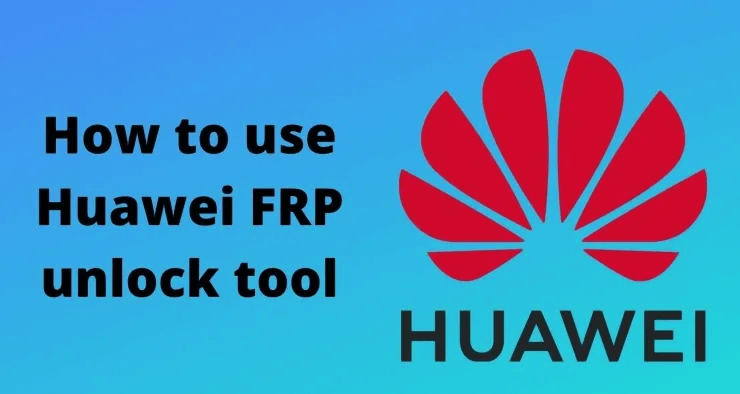
Onko Huaweilla FRP?
Kyllä, myös Huawein puhelimissa on FRP-lukot. FRP (Factory Reset Protection) on suunniteltu puhelimen sisäänrakennetuksi tietoturvaominaisuudeksi, joka estää luvattomat käyttöoikeustoimet tehdasasetusten jälkeen.
Top 5 Huawei FRP-työkalut lataa ilmaiseksi
Eri Huawei FRP -työkalujen latauksilla ja käytöllä on erilaiset ehdot ja rajoitukset, voit lukea seuraavat Huawei FRP -työkalut huolellisesti valitaksesi sopivimman.
1 HFT Honor Huawei FRP Tool
Jos Huawei- tai Honor-puhelimesi on lukittu ulos FRP:n takia, kokeile HFT Honor Huawei FRP 2023 -ohjelmaa, jonka avulla voit ohittaa Huawei FRP:n.
Tämä tehokas Huawei FRP -lukituksen avaustyökalu ratkaisee tehokkaasti sekä Huawei- että Honor-mallit.
Vaihe 1. Lataa Huawei FRP Tool V1 ja poimi se tietokoneellesi.
Vaihe 2. Suorita asennustiedosto (SetUp ST-SAMFRP.exe) järjestelmänvalvojana. Syötä salasana SAHRIL TECHNO GORONTALO purkaaksesi asennuksen.
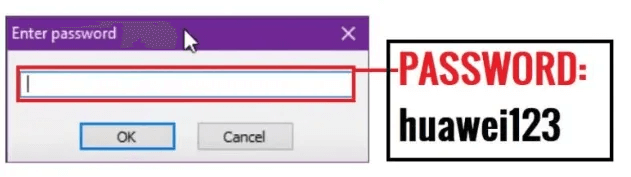
Vaihe 3. Odota, että Huawei unlock tool avautuu ja jatka sitten asennusprosessia.
Vaihe 4. Siirry tietokoneen työpöydän näyttöön ja suorita HuaweiUnlock.exe-tiedosto järjestelmänvalvojana.
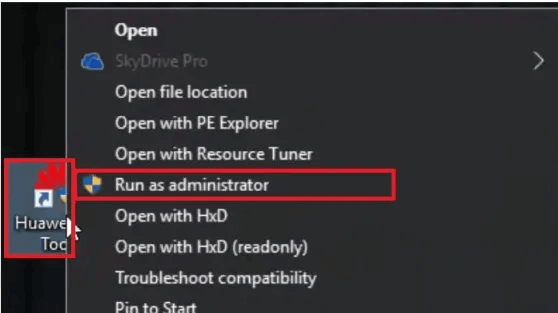
Vaihe 5. Aktivoi Huawei FRP -työkalu kopioimalla ja liittämällä salasana HULONTHALO.
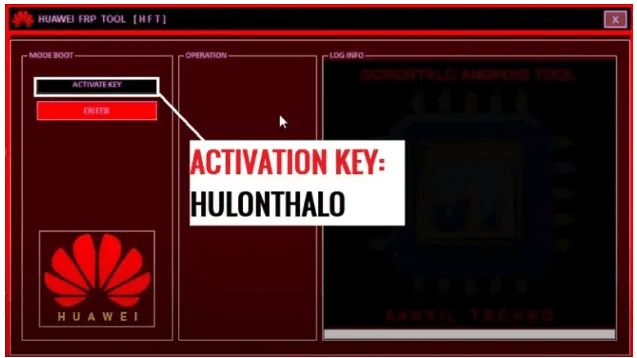
Vaihe 6. Asenna Huawei USB 1.0 -ajuri tietokoneellesi, jos et ole vielä tehnyt sitä.
Vaihe 7. Kun työkalu on avattu, näet luetellut toiminnot Huawei- tai Honor-puhelimesi lukituksen avaamiseksi, kuten kuvio-, PIN- tai salasanalukon poistaminen, tehdasasetusten palauttaminen, alustaminen tai FRP:n ohitus.
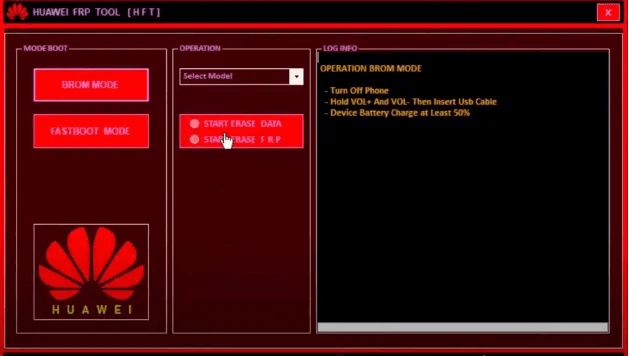
Vaihe 8. Valitse haluamasi vaihtoehto vaatimusten mukaan. Fastboot-tila: Tehdasasetusten palautus, Format, FRP Bypass.
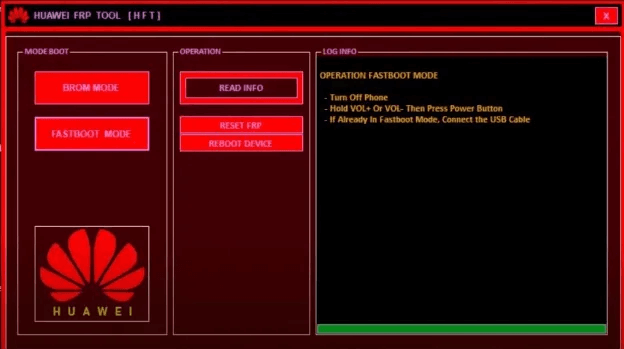
Vaihe 9. Katkaise puhelimesta virta ja palaa takaisin Huawei FRP -työkaluun. Tarkista lokiruudusta ohjeet puhelimen yhdistämiseen.
Vaihe 10. Liitä puhelin tietokoneeseen USB-kaapelilla ja paina samalla äänenvoimakkuus ylös - ja virtapainikkeita.
Tämä HFT Honor Huawei FRP käynnistää Huawei- tai Honor HiSilicon CPU -puhelimesi lukituksen avausprosessin Huawei- tai Honor HiSilicon CPU -puhelimen automaattisen Huawei- ja Honor FRP:n poistamiseksi.
2 Virallinen Huawei FRP Unlock Tool
Virallinen Huawei FRP -työkalu (vanha versio) on suunniteltu erityisesti Huaweille ja Honorille, FRP:n ohittaminen tällä työkalulla on pysyvää, mutta tämän Huawei FRP -työkalun käyttämiseksi sinun on asennettava Huawei Fastboot -ajuri, ja tarvitset myös virallisen Huawei FRP Unlock -avaimen.
Seuraavassa on virallisen Huawei FRP -työkalun tärkeimmät ominaisuudet:
- Google-tilin tunnuksia ei tarvitse antaa.
- Yhteensopiva useiden Huawei- ja Honor-laitteiden kanssa.
- FRP:n ohitus tämän työkalun avulla on virallinen ja pysyvä.
- Helppo käyttää. Sopii sekä aloittelijoille että edistyneille käyttäjille.
Vaihe 1. Lataa Huawei FRP Bypass Tool APK tietokoneellesi.
Vaihe 2. Laita Huawei-laitteesi palautustilaan.
Kuinka laittaa Huawei palautustilaan:
- Sammuta Huawei- tai Honor-puhelin.
- Pidä äänenvoimakkuusnäppäintä + virtapainiketta painettuna muutaman sekunnin ajan.
- Liitä laite lopuksi tietokoneeseen.
Vaihe 3. Varmista, että laite on liitetty tietokoneeseen, napsauttamalla Lue tiedot.
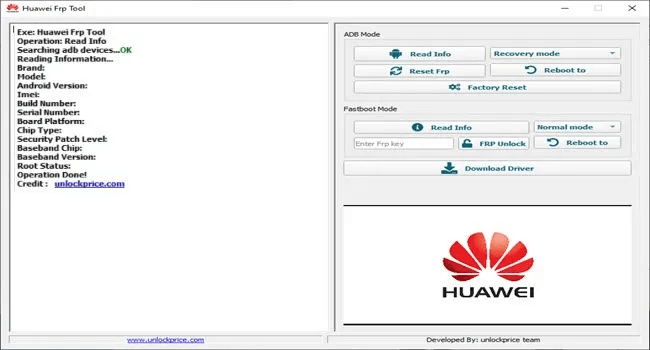
Vaihe 4. Napsauta Reset FRP ohittaaksesi FRP-lukituksen Huawei- ja Honor-laitteissasi.
Seuraa yllä olevia ohjeita ja käytä Huawei FRP -työkalua huolellisesti poistaaksesi FRP:n sujuvasti, nyt voit ladata Huawei FRP -työkalun.
Lataa ilmaiseksi iMyFone LockWiper (Android) ja avaa Huawei-näytön lukitukset ilman Google-tiliä tai salasanaa 5 minuutissa.
3 Huawei Fastboot FRP Eraser
Huawei Fastboot FRP Eraser on myös suosittu valinta Huawei FRP:n ohittamiseen, tämä Huawei FRP -työkalu on ladattavissa ilmaiseksi, ja käyttöliittymä ja vaiheet ovat yksinkertaisia ja sujuvia.
Seuraavassa on tämän Huawei FRP -työkalun tärkeimmät ominaisuudet PC:lle:
- Yhteensopiva lähes kaikkien uusimpien Huawei Android-laitteiden kanssa.
- Voit poistaa FRP tämän FRP Huawei -työkalun avulla muutamassa minuutissa.
- Ohjelmisto sopii muillekin kuin tekniikkaan perehtyneille käyttäjille, ja se on erittäin helppokäyttöinen.
Vaihe 1. Lataa ja asenna Huawei Fastboot FRP Eraser.
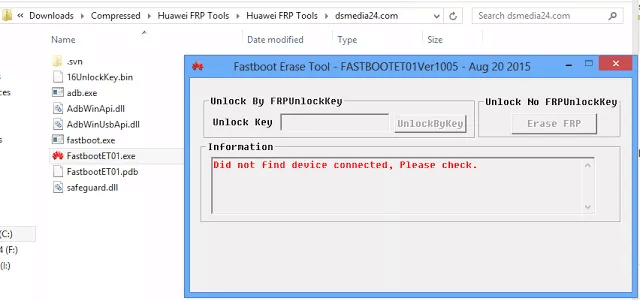
Vaihe 2. Sammuta Huawei-puhelimesi ja siirry palautustilaan.
Vaihe 3. Liitä Huawei-puhelimesi tietokoneeseen ja käynnistä tämä Huawei FRP -työkalu.
Vaihe 4. Kirjoita ostamasi Huawei FRP-avain FRP PWD-osioon.
Vaihe 5. Napsauta FRP Erase poistaaksesi FRP-lukon Huawei-puhelimestasi.
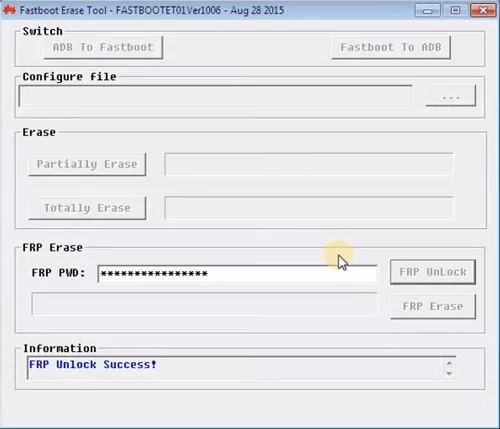
Käytä tätä Huawei FRP:n ohitustyökalua tehtaan palautussuojan tehokkaaseen poistamiseen yksinkertaisesti ostamalla FRP PWD, nyt sinulla on Huawei FRP -työkalun lataus.
4 Huawei FRP ja ID Bypass Tool
Toinen Huawei FRP -työkalun lataus tietokoneelle on Huawei FRP ja ID Bypass Tool eri firmware-versioille, käytä nyt tätä Huawei FRP -työkalua ilmaiseksi.
Vaihe 1. Lataa ja asenna uusin versio Huawei FRP and ID Bypass -ohjelmasta.
Vaihe 2. Liitä Huawei-puhelimesi tietokoneeseen ja käynnistä tämä Huawei Unlock -työkalu.
Vaihe 3. Napsauta Read First(Lue ensin) aloitusnäytössä.

Vaihe 4. Ota ADB-tila käyttöön napsauttamalla Aktivoi. Puhelin käynnistyy uudelleen 15-30 sekunnin kuluessa.
Vaihe 5. Ota puhelimen USB-vianmääritys käyttöön ja valitse ohjelmiston käyttöliittymästä Check Device (Tarkista laite).
Vaihe 6. Napsauta Bypass FRP And ID ja Huawei-puhelimesi FRP-lukitus pitäisi olla poistettu.
Nyt on aika on Huawei FRP tool free download.
5 Huawei FRP Tool 2018
Huawei FRP -työkalu 2018 on maksullinen työkalu, joka ei ainoastaan pysty ohittamaan Huawein FRP-lukkoa, vaan poistaa myös muiden merkkien (kuten Oppo, Mi, Vivo jne.) FRP-lukon. Ohjelmisto toimii erityisen hyvin Qualcomm-laitteissa.

Seuraavassa on tämän Huawei FRP -työkalun tärkeimmät ominaisuudet:
- Sinun on otettava käyttöön OEM Unlock -tila ja USB-vianmääritys, jotta voit käyttää tätä työkalua.
- Poista Huawei- ja Honor FRP ilman Google-tilin tunnuksia.
- Huawei FRP Tool 2018 toimii hyvin myös muiden merkkien laitteiden kanssa, kuten Mi, Vivo, Oppo jne.
Huawein näytön lukituksen poistaminen ilman Google-tiliä?
Jos et voi murtaa Huawei-näytön lukitusta, koska olet unohtanut lukitusnäytön salasanan tai et muista Google-tilisi salasanaa, älä missaa iMyFone LockWiper (Android), käytännöllinen ja tehokas näytön lukituksen avaaja, jonka avulla voit helposti poistaa lukitun näytön Huawei-laitteessasi 5 minuutissa.

Tärkeimmät ominaisuudet iMyFone LockWiper (Android):
- Poista Huawei-puhelimen näytön lukitus ilman salasanaa 5 minuutissa.
- Ohita Huawei-puhelimen näytön lukitus ilman Google-tilin tietoja.
- Poista kaikentyyppiset näytön lukitukset, kuten PIN-koodi, kuvio, salasana, sormenjälki ja kasvojen lukitus.
- Ohita FRP-lukitus Samsung-, Xiaomi- ja Redmi-puhelimissa.
- 98 % onnistumisprosentti näytön lukituksen ja Google-tilin poistamisessa sekä FRP:n ohittamisessa.
- Helppokäyttöinen, yksinkertainen käyttöliittymä ja ystävällinen aloittelijoille.
- Tukee yli 20+ tuotemerkin lukitun näytön avaamista.
Katso nyt video Huawein näytön lukituksen avaamisesta ilman salasanaa tai Google-tiliä.
Vaihe 1. Lataa LockWiper (Android) ja asenna se tietokoneellesi. Napsauta Käynnistä LockWiper (Android) -painiketta.
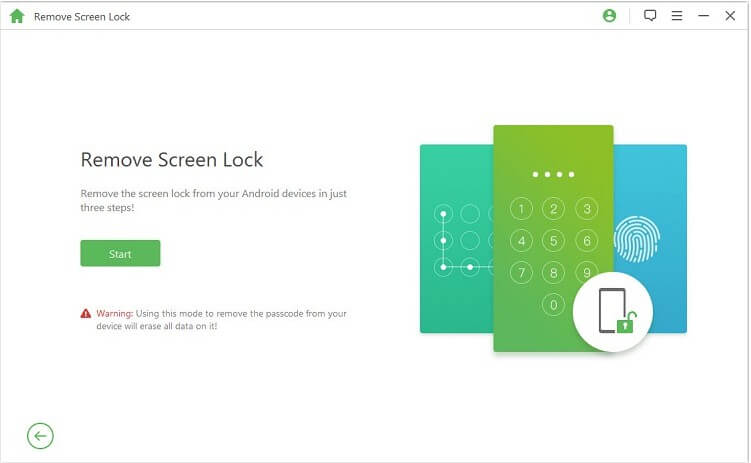
Vaihe 2. Liitä Huawei-puhelin tietokoneeseen. Laitteesi tunnistetaan automaattisesti. Vahvista tai korjaa laitteen tiedot. Jatka napsauttamalla Start Unlock (Aloita lukituksen avaaminen).
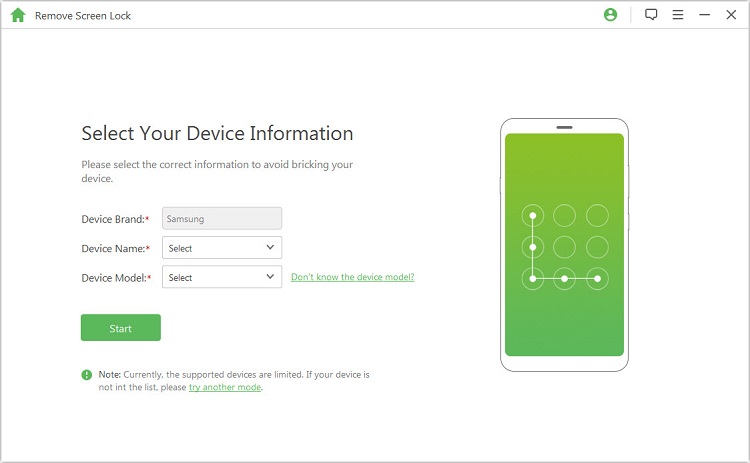
Vaihe 3. Se valmistelee laitteellesi sopivan tietopaketin. Seuraa sitten näytöllä näkyvää ohjattua ohjattua toimintoa laittaaksesi laitteesi palautustilaan ja jatka.
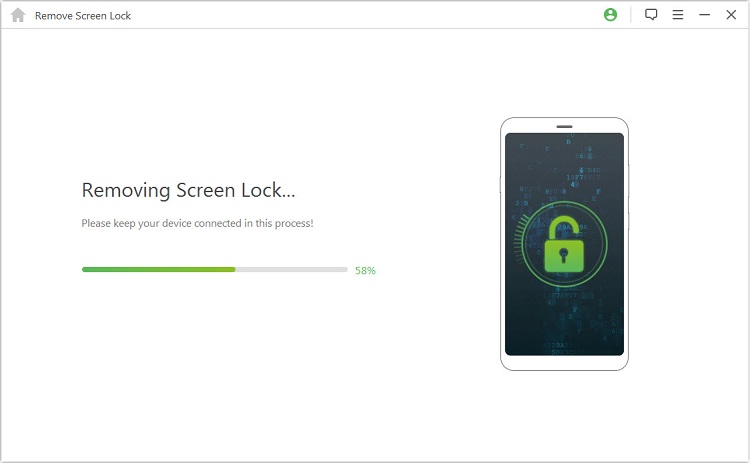
Seuraamalla sovelluksen yksityiskohtaista vaiheittaista opasta voit helposti ja nopeasti poistaa Huawei-puhelimesi näytön lukituksen antamatta mitään ylimääräisiä salasanoja ja tunnistetietoja.
Päätelmä
Tietäen edellä mainittujen 5 Huawei FRP -työkalujen toiminnot ja käytön, uskon, että voit menestyksekkäästi avata FRP:n lukituksen Huawei- ja Honor-puhelimissa, ja jos kohtaat ongelmia Android-puhelimen näytön lukituksen kanssa, älä unohda kokeilla iMyFone LockWiper (Android).







